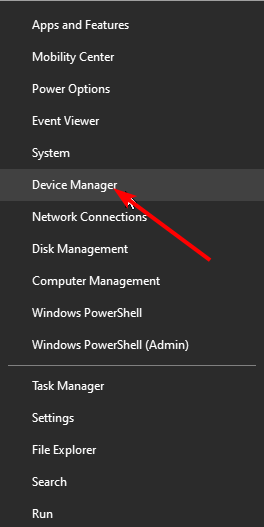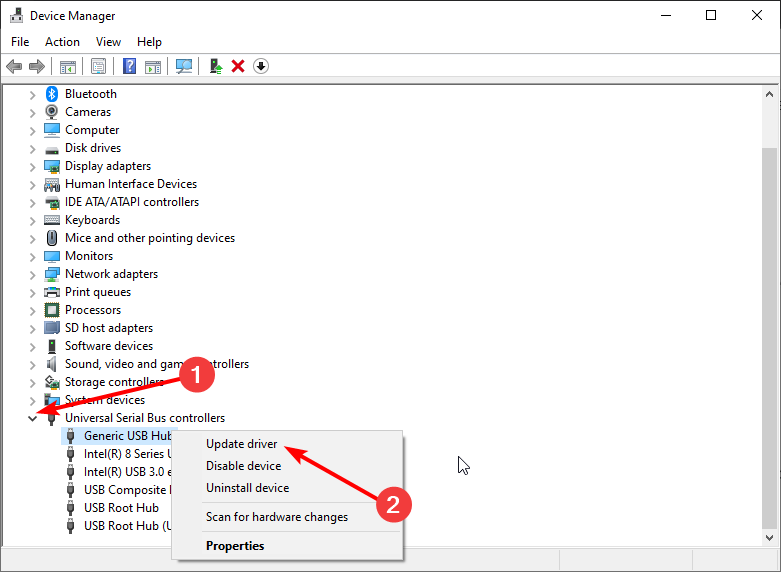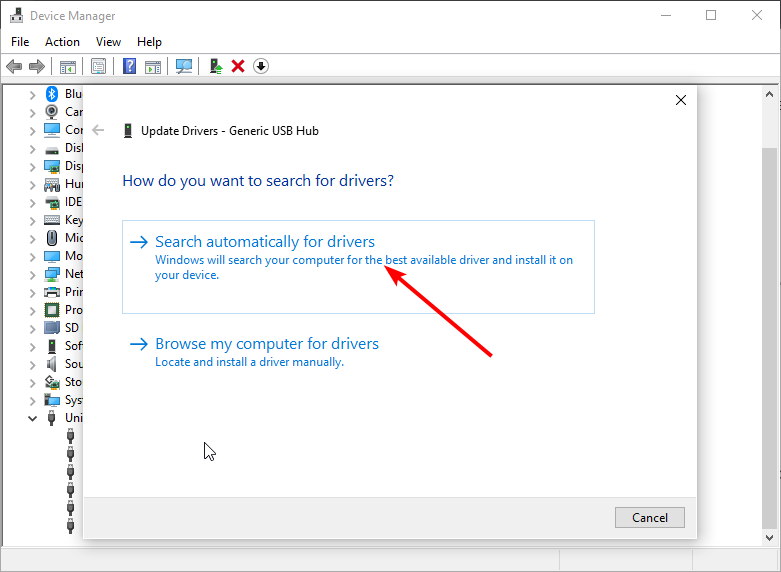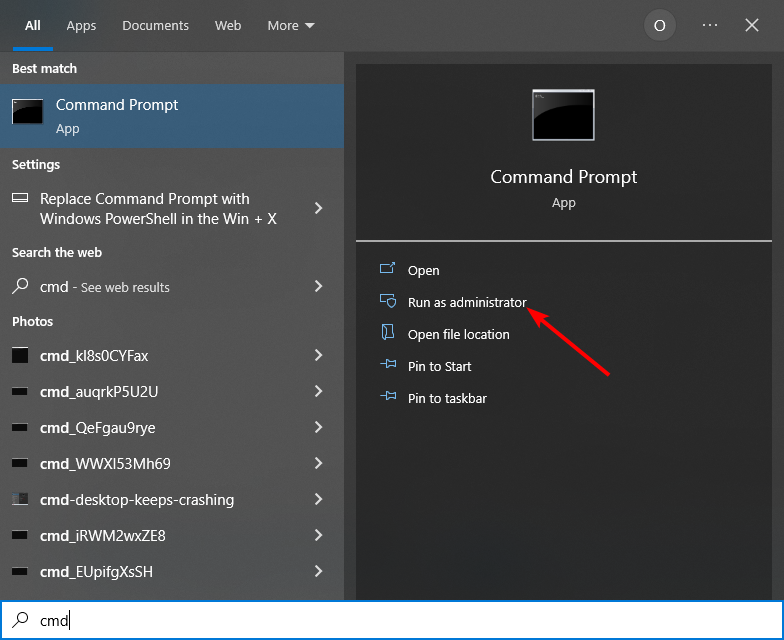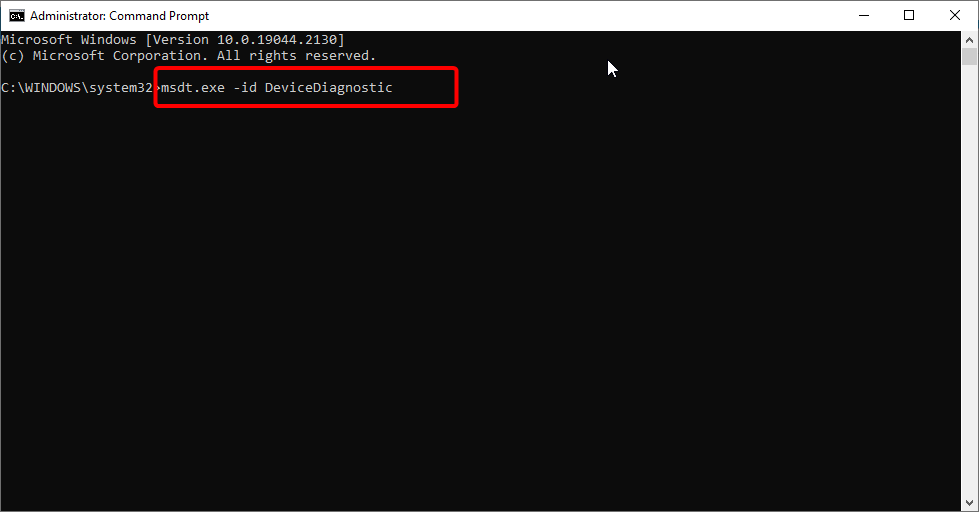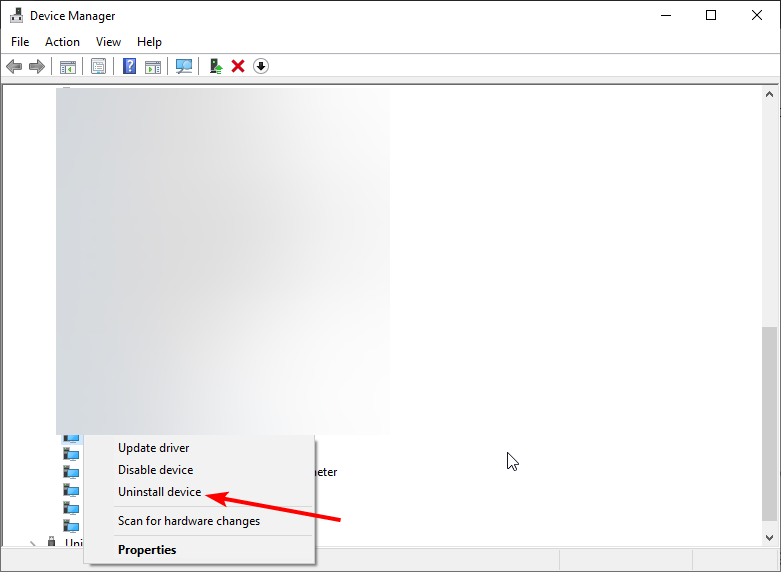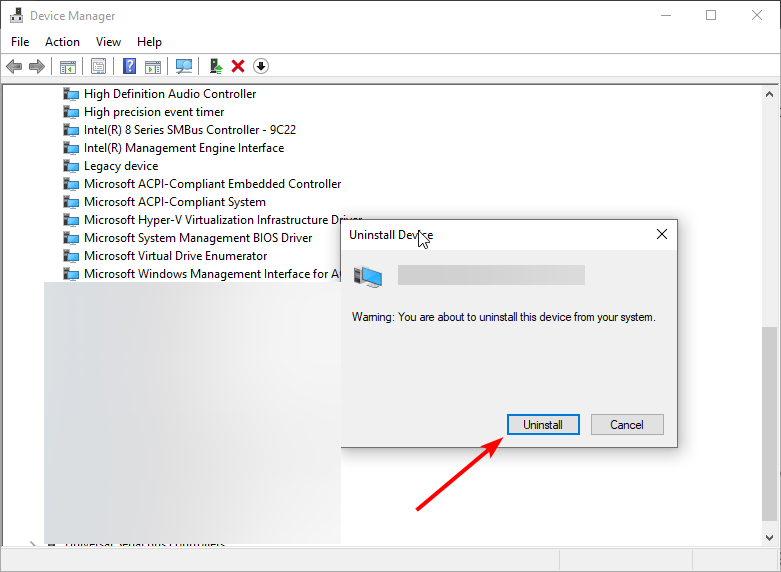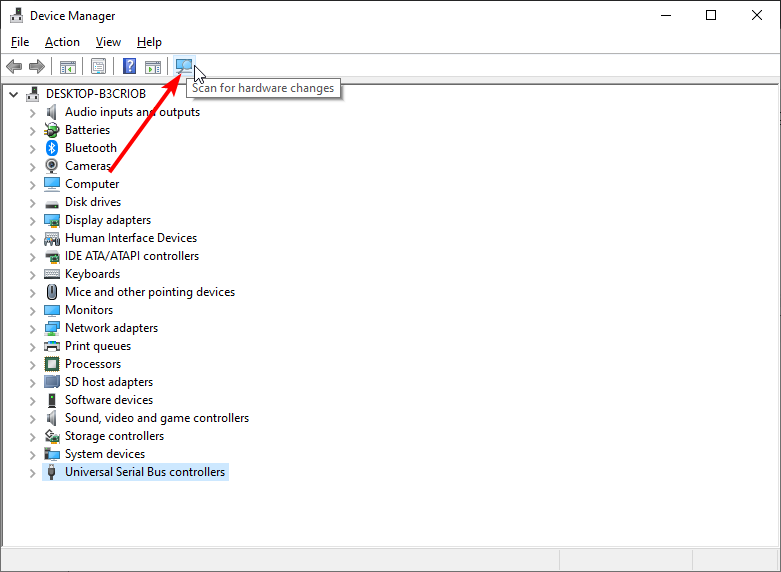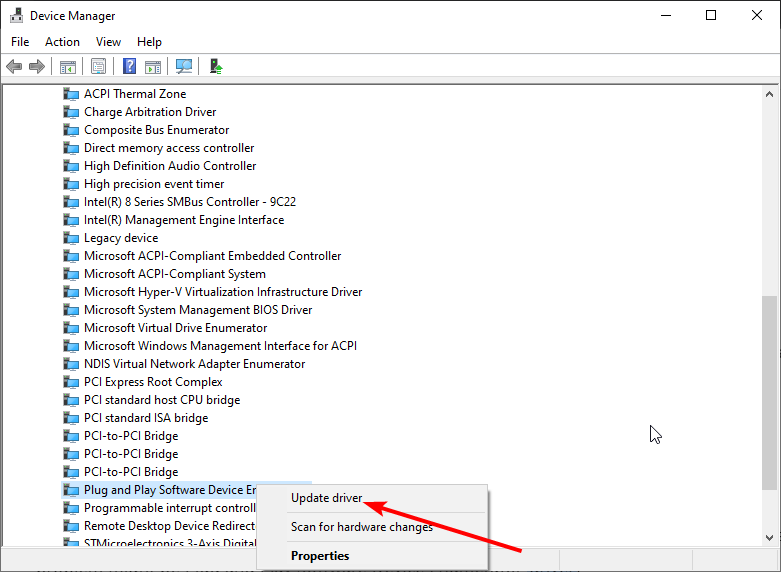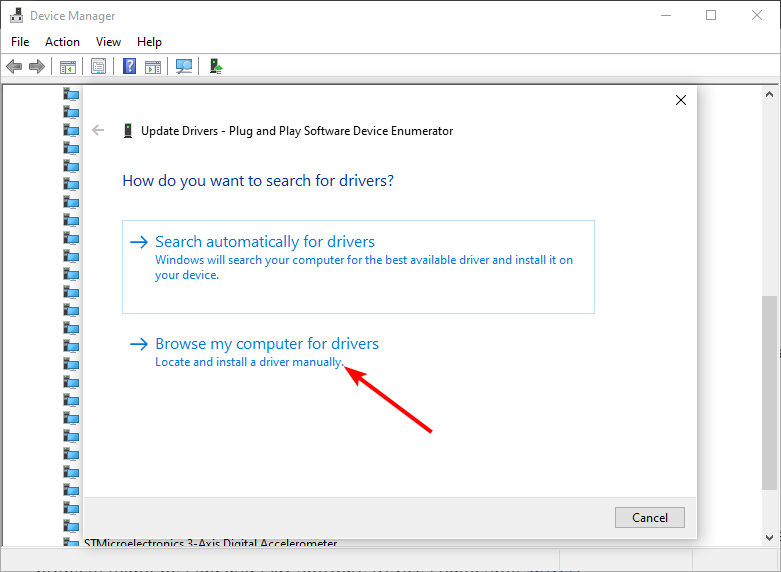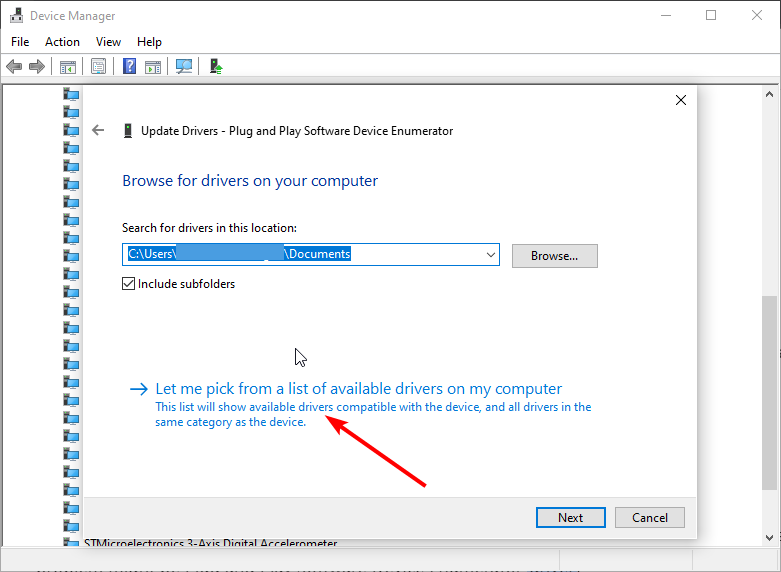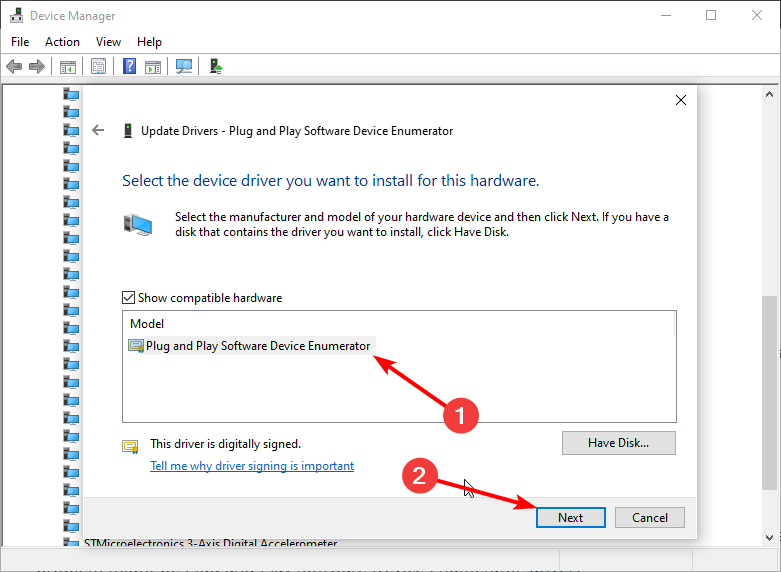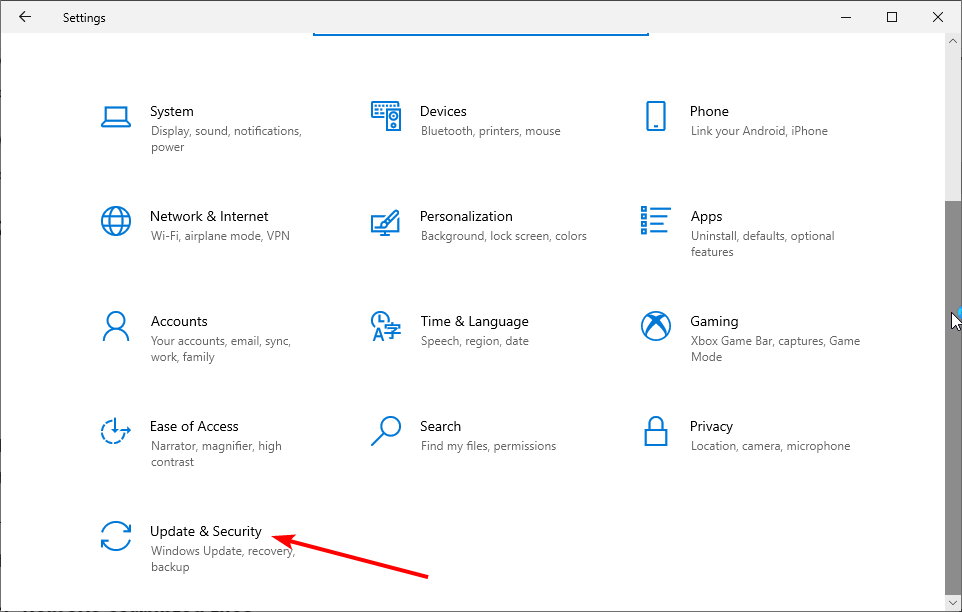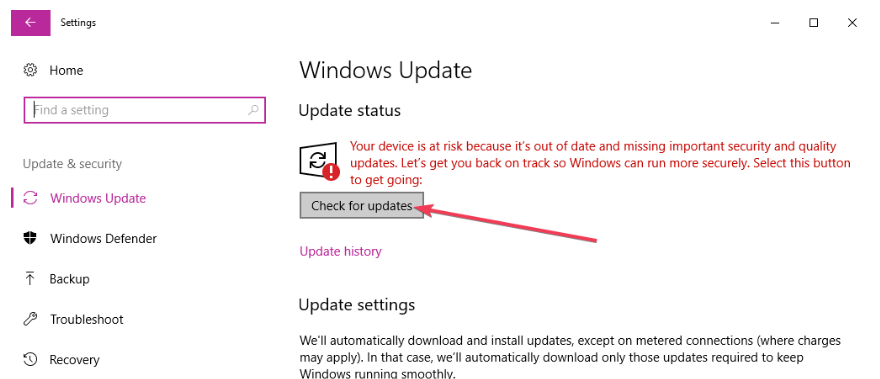На чтение 5 мин Просмотров 1.4к. Опубликовано 24 января, 2022
Содержание
- Вот все простые шаги, которые вы можете предпринять, чтобы легко исправить ошибку драйвера беспроводного контроллера Xbox.
- Как исправить ошибку драйвера контроллера Xbox (январь 2022 г.)
- Используйте провод для подключения контроллера к ПК
- Обновите драйвер контроллера Xbox One
- Обновите ОС Windows для устранения ошибки драйвера геймпада Xbox
- Подключиться к консоли Xbox & Обновить
- Удалите драйвер и amp; Переустановите
- Обратитесь в службу поддержки
Вот все простые шаги, которые вы можете предпринять, чтобы легко исправить ошибку драйвера беспроводного контроллера Xbox.
Беспроводные контроллеры Xbox, безусловно, являются одними из лучших аксессуаров, которые вы можете купить для игр на своем ПК. Они улучшают вашу игру в определенных жанрах, таких как гоночные игры (например, Forza Horizon 5), и добавляют обратную связь с вибрацией, которую не может обеспечить обычная клавиатура. И, будучи произведены Microsoft, они без проблем работают с вашим ПК с Windows, если только вы не столкнетесь с проблемой драйвера. Эта проблема с драйвером, кажется, возникла из ниоткуда, и Microsoft не предлагает прямого решения в рамках опций сразу. Но есть несколько настроек, которые вы можете сделать, чтобы легко решить эту проблему и быстро запустить свой аксессуар. Итак, сегодня мы рассмотрим, как исправить ошибку драйвера беспроводного контроллера Xbox. Итак, без лишних слов, давайте сразу перейдем к решению.
Как исправить ошибку драйвера контроллера Xbox (январь 2022 г.)
Вот несколько простых шагов, чтобы исправить ошибку драйвера беспроводного контроллера Xbox:
- Используйте провод для подключения контроллера С ПК
- Обновите драйвер контроллера Xbox One
- Обновите ОС Windows
- Подключитесь к консоли Xbox & Обновите
- Удалите драйвер & Переустановите
- Обратитесь в службу поддержки
Используйте провод для подключения контроллера к ПК
Это первое, что вам нужно сделать. Подключение драйвера автоматически определит контроллер как официальный аксессуар Microsoft, а не просто еще один контроллер BlueTooth, и принудительно установит необходимый драйвер с текущей обновленной версией. Если у вас возникли проблемы с управлением беспроводным контроллером Xbox, попробуйте другие USB-кабели, которые у вас есть. Некоторые USB-шнуры имеют ограничения по скорости передачи данных и обеспечивают достаточную мощность для вашего контроллера. Поэтому рекомендуется использовать самый высокоскоростной USB-порт, который у вас есть, чтобы выяснить проблему с устройством и найти решение.
Обновите драйвер контроллера Xbox One
Если проблема не устранена, вы можете подключить беспроводной геймпад Xbox к ПК любым USB-кабелем и выполнить следующие действия:
- Откройте Microsoft Store на своем ПК.
- Найдите “Аксессуары Xbox”
- Установите официальное приложение со значком аналогового джойстика
- Теперь откройте приложение с подключенным контроллером
- Это автоматически отобразит ваш контроллер в приложении
- Нажмите “Обновить”< /strong>
- Пока это происходит, вам нужно будет положить контроллер на ровную поверхность.
- После этого забудьте о контроллере с устройств Bluetooth.
- Теперь используйте <сильный>кнопку “sync”, чтобы снова выполнить сопряжение с ПК.
- Для этого найдите устройства Bluetooth на ПК.
- Кроме того, удерживайте синхронизацию кнопку (возле бампера) на контроллере в течение 3 секунд.
- Индикатор на контроллере будет быстро мигать
- Подтвердите сопряжение на ПК.
- Это остановит мигает, и геймпад светится стабильно
- Теперь все готово
li>
Обновите ОС Windows для устранения ошибки драйвера геймпада Xbox
Если вы по-прежнему сталкиваетесь с той же проблемой, выполните следующие действия:
- Нажмите клавишу “Windows” на клавиатуре
- Нажмите “Проверить наличие обновлений”
- Возможно, новые драйверы контроллера потребуют обновления системы для работы
- После этого перезагрузите компьютер
- Отключите контроллер от сети. провод
- Теперь попробуйте подключиться к BlueTooth
- Это должно устранить все проблемы с драйверами, которые у вас есть
< li>Введите “Обновить”
< li>Обязательно загрузите и установите последние обновленные версии.
Подключиться к консоли Xbox & Обновить
Переходите к следующим шагам только в том случае, если предыдущие не сработали для вас. Вам также понадобится консоль Xbox, чтобы протестировать этот метод. Если у вас его нет, то вы можете сделать это у одного из ваших друзей’ места. Вам необходимо подключить беспроводной геймпад Xbox к консоли Xbox. Затем откройте приложение “Аксессуары” из “Мои игры & Приложения”. Если вы случайно не видите приложение на Xbox, вы можете получить его бесплатно в магазине Microsoft. После этого следуйте инструкциям на экране, чтобы обновить беспроводной контроллер. Теперь проверьте свой контроллер на ПК. Если вы уже обновили ОС Windows и контроллер Xbox через консоль, то последний драйвер будет распознан вашим ПК. Если вы по-прежнему получаете сообщение об ошибке, то быстрое удаление и переустановка драйвера из вашей системы обязательно исправит эту ошибку навсегда.
Удалите драйвер и amp; Переустановите
Вот как удалить и переустановить драйвер беспроводного контроллера Xbox, чтобы исправить это:
- Щелкните правой кнопкой мыши значок меню «Пуск» Windows (не на панели задач). )
- Нажмите “Диспетчер устройств”
- Откроется диспетчер устройств со всеми вашими драйверами
- Щелкните правой кнопкой мыши и выберите “Удалить”
- Появится новое окно подтверждения.
- Нажмите “Удалить”, чтобы подтвердить это.
- Дождитесь завершения процесса
- Теперь нажмите “Сканировать на предмет изменений оборудования”
- Это доступно на панели инструментов диспетчера устройств выше.
- Появится сообщение об ошибке, показывающее, что ваш USB-аксессуар не распознан
- Следуйте инструкциям, чтобы драйвер установился автоматически< /ли> <ли>Убедитесь, что у вас есть активное подключение к Интернету для последнего обновления.
- Это должно решить вашу проблему
< li>Прокрутите, чтобы найти драйвер беспроводного контроллера Xbox.
Обратитесь в службу поддержки
Если вы не можете Чтобы решить проблему с драйвером прямо сейчас, вам необходимо обратиться в службу поддержки клиентов. Вместо Microsoft вам необходимо связаться со службой поддержки со страницы Xbox после входа в свой профиль. Это значительно облегчит дальнейшие действия. Есть много руководителей службы поддержки, которые могут пошагово помочь вам решить эти проблемы, но не забудьте сообщить им, что вы уже приняли вышеуказанные решения, чтобы сделать все быстрее.
Надеюсь, это гайд помогло вам исправить ошибку драйвера беспроводного контроллера Xbox. Пока вы здесь, обязательно ознакомьтесь с другими нашими руководствами по Xbox, такими как Как играть со скоростью 120 кадров в секунду на Xbox Series X|S, Как получить Discord на Xbox Series X|S. и COD Missing Data Pack Xbox Fix 2022 для Modern Warfare, Warzone, Vanguard.
Возникновение проблем и сбоев не является чем-то новым, так как это стало обычным явлением для некоторых пользователей после установки Windows 11.
Большое количество клиентов сообщили о серьезной проблеме с подключением между контроллером Xbox и ПК.
Появляется уведомление об ошибке, в котором говорится, что USB-устройство не обнаружено, и в этом случае нам нужно будет установить самое последнее доступное обновление драйвера.
Если ваш геймпад Xbox не работает должным образом по какой-либо другой причине, перечисленные ниже методы могут решить вашу проблему. Не забудьте тщательно опробовать их шаг за шагом.
Какие контроллеры Xbox работают с ПК?
Контроллер Xbox One можно использовать для игр на компьютере, если вы предпочитаете геймпад мыши и клавиатуре при игре на компьютере.
Кроме того, поскольку контроллер Xbox One изначально поддерживается Windows 11 (а также Windows 10), процесс установки чрезвычайно прост.
С другой стороны, метод подключения контроллера Xbox One к компьютеру может немного отличаться в зависимости от типа вашего геймпада и выбранного вами метода подключения.
Если вы не возражаете против проводного подключения, использование USB-кабеля для подключения любого контроллера Xbox One к ПК — это, безусловно, самый простой способ начать работу. Таким же образом можно использовать геймпады Microsoft Xbox One S и Elite.
Все контроллеры Xbox One оснащены портом Micro USB. По этой причине вы можете подключить их напрямую к ПК с помощью адаптера Micro USB — USB Type-A (продается отдельно). А поскольку Windows может автоматически распознавать подключенные контроллеры Xbox One, в этом нет ничего лишнего.
Что делать, если контроллер не распознается в Windows 11?
1. Отключите и снова подключите контроллер
Вы можете перезапустить консоль Xbox, выполнить полный цикл питания или физически отсоединить ее от компьютера, чтобы полностью перезагрузить ее и решить многие распространенные проблемы.
Попробуйте отключить и снова подключить контроллер к ПК несколько раз. Эта простая стратегия всегда должна быть первым методом, который вы пробуете, поскольку она постоянно дает положительные результаты.
2. Обновите драйвер USB
- Теперь разверните папку контроллеров универсальной последовательной шины , щелкните правой кнопкой мыши каждую опцию USB и нажмите « Обновить драйвер » .
Дождитесь завершения процессов, затем перезагрузите компьютер, чтобы изменения вступили в силу. Теперь вы можете повторить попытку с помощью контроллера Xbox.
Если вам нужно автоматически обновить драйвер USB и сэкономить больше времени, с DriverFix этот процесс будет выполнен за считанные минуты, и вы сможете пользоваться последней версией любого драйвера.
3. Переустановите драйвер контроллера Xbox.
- Щелкните правой кнопкой мыши значок « Пуск », затем выберите « Диспетчер устройств» .
- Теперь разверните раздел контроллера Xbox One , щелкните его правой кнопкой мыши и нажмите « Удалить устройство » .
После завершения операции перезагрузите компьютер. Во время перезагрузки компьютера Windows автоматически переустановит драйвер.
4. Отключите антивирус
- Нажмите стрелку расширения на панели задач и щелкните правой кнопкой мыши значок антивируса, затем выберите « Управление щитами Avast », а затем « Отключить на 10 минут » .
- Если у вас установлены другие антивирусные программы, вы можете временно отключить приложение, выполнив те же действия, что и выше, или аналогичные шаги.
Если проблема больше не возникает, вероятно, причиной проблемы было ваше антивирусное приложение. Вам следует подумать о выборе другого совместимого антивирусного решения для Windows 11 для защиты вашего компьютера.
5. Обновите Windows
- Нажмите Windows клавишу + I , чтобы открыть приложение « Настройки », затем нажмите « Центр обновления Windows » на левой панели.
- Если у вас есть какие-либо новые обновления для загрузки, нажмите кнопку « Установить сейчас » и дождитесь завершения процесса, в противном случае нажмите кнопку « Проверить наличие обновлений » .
Запуск более ранней версии Windows может быть причиной ошибки, которую можно легко устранить, обновив операционную систему. Скорее всего, ошибка будет исправлена в следующих релизах.
6. Замените USB-кабель
Если вы видите уведомление о том, что USB-устройство не распознано при попытке использовать контроллер Xbox, возможно, проблема связана с вашим кабелем.
По словам пользователей, существуют различные типы USB-кабелей, некоторые из которых предназначены исключительно для зарядки, а другие предназначены для зарядки и передачи данных.
Чтобы определить, работает ли ваш контроллер Xbox неправильно или не распознается, попробуйте заменить USB-кабель и посмотреть, решит ли это проблему.
Ошибка драйвера контроллера Xbox Windows 11
Хотя мы обсудили наиболее актуальные и эффективные исправления в предыдущем разделе, скорее всего, проблема связана с ошибкой драйвера контроллера Xbox в Windows 11.
И для таких проблем два лучших метода устранения неполадок — либо обновить драйвер, если вы используете более старую версию, либо установить драйвер вручную. Эти два метода обязательно устранят любые проблемы.
Если эти два не работают, вы всегда можете попробовать отключить, а затем снова подключить контроллер. Часто Windows 11 не может автоматически установить драйвер контроллера Xbox, что приводит к ошибке. Но простое повторное подключение, скорее всего, исправит это.
Итак, теперь, столкнулись ли вы с ошибкой драйвера контроллера Xbox в Windows 11 или она не распознана, вы знаете, как избавиться от них обоих и наслаждаться играми на Xbox.
Что делает Xbox Game Pass?
За единую ежемесячную плату Xbox Games Pass предоставляет вам доступ к более чем 300 играм, которые вы можете загрузить и играть на своей консоли Xbox One или Xbox Series X/S.
Все пользователи Windows 11 имеют простой доступ к Xbox Game Pass, которая на сегодняшний день является самой значимой новой игровой платформой Microsoft.
Он начинается с 10 долларов в месяц и дает вам доступ к постоянно меняющейся коллекции отличных игр для ПК. Game Pass доступен и на консолях за ежемесячную абонентскую плату в размере 15 долларов.
Наряду со всеми крупными играми Microsoft, от Gears 5 до Halo Infinite, библиотека также включает в себя множество увлекательных сторонних игр, таких как Dragon Ball FighterZ и The Forgotten City. Игры доступны на сервисе только в течение ограниченного времени, поэтому пользуйтесь ими, пока можете.
Если вы приобретете Xbox Game Pass Ultimate, вы также получите Xbox Live Gold, Xbox Game Pass для ПК, EA Play и доступ к Xbox Cloud Gaming (ранее известному как Project xCloud) по той же цене, что и базовый Xbox Game Pass.
Сообщите нам в комментариях ниже, какое решение сработало для вас лучше всего, а также в какую игру из комплекта Xbox Game Pass вы играете больше всего. Спасибо за чтение!
Updating and reinstalling a few drivers should solve this problem
by Milan Stanojevic
Milan has been enthusiastic about technology ever since his childhood days, and this led him to take interest in all PC-related technologies. He’s a PC enthusiast and he… read more
Updated on November 8, 2022
Reviewed by
Vlad Turiceanu
Passionate about technology, Windows, and everything that has a power button, he spent most of his time developing new skills and learning more about the tech world. Coming… read more
- If your Xbox One USB device controller is not recognized on your PC, it might be due to some hardware issues.
- One of the solutions to this problem is to update your USB controller drivers.
- Another effective solution is to run the Hardware and Devices troubleshooter.
XINSTALL BY CLICKING THE DOWNLOAD FILE
This software will keep your drivers up and running, thus keeping you safe from common computer errors and hardware failure. Check all your drivers now in 3 easy steps:
- Download DriverFix (verified download file).
- Click Start Scan to find all problematic drivers.
- Click Update Drivers to get new versions and avoid system malfunctionings.
- DriverFix has been downloaded by 0 readers this month.
Some users are using their Xbox One controller on their PC, but sometimes they might encounter a USB device not recognized message. This can be an annoying problem, as it stops you from playing games with your controller.
Problems with USB devices can sometimes occur, and in this guide, we will show you how to fix it for good and get back to enjoying your games.
Why won’t my Xbox controller connect via USB?
There are different reasons for the Xbox controller not recognized on Windows 10 issue. Below are some of the common ones:
- Driver issues: Outdated drivers can be the cause of the Xbox controller not being detected on Windows 10 issue. Also, it might be down to a faulty driver. The fix here is to reinstall or update your controller driver.
- Faulty USB cord or port: If your USB cord is faulty or the port you are connecting to is not working, then your controller will not be recognized.
- Outdated PC: If your PC is outdated, you might experience Xbox one controller USB device not recognized issue. To fix this, download and install the latest updates. If Windows Update is not working, rest assured that Microsoft’s troubleshooter is great for diagnosing the issue.
What can I do if the Xbox Controller USB device is not recognized?
Before exploring the sophisticated fixes in this section, don’t hesitate to:
- Try changing the USB cord you are using.
- You can change between USB ports and check if the Xbox controller works.
If these preliminary checks do not work, you can now explore the fixes below.
1. Update USB drivers
- Press the Windows key + X and select Device Manager.
- Click the arrow next to USB Serial Bus controllers to expand it and right-click each of the drivers there.
- Choose the Update driver option.
- Now, select the Search automatically for drivers option and install any available update.
According to users, if Xbox One controller is giving you USB device not recognized message, the problem is most likely your USB controller driver. Alternatively, you can visit your motherboard manufacturer and download the latest USB drivers for your motherboard.
However, if you need a surefire way to update all your drivers, you should use a dedicated tool in DriverFix. This tool is ultra-lightweight and does not only update your drivers, but also fixes the broken ones, and fills in the missing ones.
Simply download and install DriverFix, and upon the first launch, it will already start scanning your system for drivers. You then only need to select the ones you want to fix, and this tool will take care of the rest.

DriverFix
Update all your drivers with ease so all your devices can be recognized instantly.
2. Run Hardware and Devices troubleshooter
- Press the Windows key + R, type cmd, and choose Run as administrator under Command Prompt.
- Type the command below and hit Enter:
msdt.exe -id DeviceDiagnostic - Finally, wait for the command to complete.
If you’re getting USB device not recognized or unknown message while using the Xbox One controller on your PC, the problem might be some minor glitches. Using the Hardware and Devices troubleshooter should fix these glitches.
3. Reinstall Xbox controller drivers
- Open the Device Manager and locate your Xbox One controller.
- Right-click the driver and choose Uninstall device from the menu.
- Click the Uninstall button to confirm the action.
- After removing the driver, click Scan for hardware changes icon.
Some PC issues are hard to tackle, especially when it comes to corrupted repositories or missing Windows files. If you are having troubles fixing an error, your system may be partially broken.
We recommend installing Restoro, a tool that will scan your machine and identify what the fault is.
Click here to download and start repairing.
A common cause for USB device not recognized message can be your drivers. If your PC can’t recognize Xbox One controller, perhaps you can fix this problem simply by reinstalling your drivers
Clicking the Hardware changes icon should reinstall the driver. Some users are also suggesting installing the Xbox One controller driver manually.
- Xbox One wireless controller doesn’t work
- Gamepad is not recognized on Windows 10/11
- Xbox controller driver error/not recognized in Windows 10/11
- Xbox One controller USB device not recognized on Windows 10/11
- USB not recognized in Windows 10/11
4. Update Plug and Play Software Device Enumerator driver
- Open the Device Manager, expand the System devices option and right-click Plug and Play Software Device Enumerator.
- Choose Update driver from the menu.
- Select Browse my computer for driver software.
- Now, choose Let me pick from a list of devices on my computer.
- Select Plug and Play Software Enumerator and click Next.
According to users, if your Xbox One controller is giving you USB device not recognized message, the problem might be Plug and Play Software Device Enumerator driver.
To fix the issue, you need to use the default driver available for it on your PC.
5. Update your PC
- Press the Windows key + I to open the Settings app and select the Update & Security option.
- Click the Check for updates button in the right pane.
- Download and install any available updates and restart your PC.
An outdated PC can cause different problems. This can be the reason your Xbox controller USB device is not working.
To fix the problem, you need to update your PC. After installing the updates, you can try reconnecting your PC from a USB port at the back of your PC.
There you have it: Everything you need to solve this problem. You only need to follow the steps above and you should be back playing games with your controller.
If your Xbox controller is not recognized on Windows 11, check our excellent guide to do it easily.
Please, let us know the solution that helped you solve the problem in the comments below.
Still having issues? Fix them with this tool:
SPONSORED
If the advices above haven’t solved your issue, your PC may experience deeper Windows problems. We recommend downloading this PC Repair tool (rated Great on TrustPilot.com) to easily address them. After installation, simply click the Start Scan button and then press on Repair All.
Newsletter
Updating and reinstalling a few drivers should solve this problem
by Milan Stanojevic
Milan has been enthusiastic about technology ever since his childhood days, and this led him to take interest in all PC-related technologies. He’s a PC enthusiast and he… read more
Updated on November 8, 2022
Reviewed by
Vlad Turiceanu
Passionate about technology, Windows, and everything that has a power button, he spent most of his time developing new skills and learning more about the tech world. Coming… read more
- If your Xbox One USB device controller is not recognized on your PC, it might be due to some hardware issues.
- One of the solutions to this problem is to update your USB controller drivers.
- Another effective solution is to run the Hardware and Devices troubleshooter.
XINSTALL BY CLICKING THE DOWNLOAD FILE
This software will keep your drivers up and running, thus keeping you safe from common computer errors and hardware failure. Check all your drivers now in 3 easy steps:
- Download DriverFix (verified download file).
- Click Start Scan to find all problematic drivers.
- Click Update Drivers to get new versions and avoid system malfunctionings.
- DriverFix has been downloaded by 0 readers this month.
Some users are using their Xbox One controller on their PC, but sometimes they might encounter a USB device not recognized message. This can be an annoying problem, as it stops you from playing games with your controller.
Problems with USB devices can sometimes occur, and in this guide, we will show you how to fix it for good and get back to enjoying your games.
Why won’t my Xbox controller connect via USB?
There are different reasons for the Xbox controller not recognized on Windows 10 issue. Below are some of the common ones:
- Driver issues: Outdated drivers can be the cause of the Xbox controller not being detected on Windows 10 issue. Also, it might be down to a faulty driver. The fix here is to reinstall or update your controller driver.
- Faulty USB cord or port: If your USB cord is faulty or the port you are connecting to is not working, then your controller will not be recognized.
- Outdated PC: If your PC is outdated, you might experience Xbox one controller USB device not recognized issue. To fix this, download and install the latest updates. If Windows Update is not working, rest assured that Microsoft’s troubleshooter is great for diagnosing the issue.
What can I do if the Xbox Controller USB device is not recognized?
Before exploring the sophisticated fixes in this section, don’t hesitate to:
- Try changing the USB cord you are using.
- You can change between USB ports and check if the Xbox controller works.
If these preliminary checks do not work, you can now explore the fixes below.
1. Update USB drivers
- Press the Windows key + X and select Device Manager.
- Click the arrow next to USB Serial Bus controllers to expand it and right-click each of the drivers there.
- Choose the Update driver option.
- Now, select the Search automatically for drivers option and install any available update.
According to users, if Xbox One controller is giving you USB device not recognized message, the problem is most likely your USB controller driver. Alternatively, you can visit your motherboard manufacturer and download the latest USB drivers for your motherboard.
However, if you need a surefire way to update all your drivers, you should use a dedicated tool in DriverFix. This tool is ultra-lightweight and does not only update your drivers, but also fixes the broken ones, and fills in the missing ones.
Simply download and install DriverFix, and upon the first launch, it will already start scanning your system for drivers. You then only need to select the ones you want to fix, and this tool will take care of the rest.

DriverFix
Update all your drivers with ease so all your devices can be recognized instantly.
2. Run Hardware and Devices troubleshooter
- Press the Windows key + R, type cmd, and choose Run as administrator under Command Prompt.
- Type the command below and hit Enter:
msdt.exe -id DeviceDiagnostic - Finally, wait for the command to complete.
If you’re getting USB device not recognized or unknown message while using the Xbox One controller on your PC, the problem might be some minor glitches. Using the Hardware and Devices troubleshooter should fix these glitches.
3. Reinstall Xbox controller drivers
- Open the Device Manager and locate your Xbox One controller.
- Right-click the driver and choose Uninstall device from the menu.
- Click the Uninstall button to confirm the action.
- After removing the driver, click Scan for hardware changes icon.
Some PC issues are hard to tackle, especially when it comes to corrupted repositories or missing Windows files. If you are having troubles fixing an error, your system may be partially broken.
We recommend installing Restoro, a tool that will scan your machine and identify what the fault is.
Click here to download and start repairing.
A common cause for USB device not recognized message can be your drivers. If your PC can’t recognize Xbox One controller, perhaps you can fix this problem simply by reinstalling your drivers
Clicking the Hardware changes icon should reinstall the driver. Some users are also suggesting installing the Xbox One controller driver manually.
- Xbox One wireless controller doesn’t work
- Gamepad is not recognized on Windows 10/11
- Xbox controller driver error/not recognized in Windows 10/11
- Xbox One controller USB device not recognized on Windows 10/11
- USB not recognized in Windows 10/11
4. Update Plug and Play Software Device Enumerator driver
- Open the Device Manager, expand the System devices option and right-click Plug and Play Software Device Enumerator.
- Choose Update driver from the menu.
- Select Browse my computer for driver software.
- Now, choose Let me pick from a list of devices on my computer.
- Select Plug and Play Software Enumerator and click Next.
According to users, if your Xbox One controller is giving you USB device not recognized message, the problem might be Plug and Play Software Device Enumerator driver.
To fix the issue, you need to use the default driver available for it on your PC.
5. Update your PC
- Press the Windows key + I to open the Settings app and select the Update & Security option.
- Click the Check for updates button in the right pane.
- Download and install any available updates and restart your PC.
An outdated PC can cause different problems. This can be the reason your Xbox controller USB device is not working.
To fix the problem, you need to update your PC. After installing the updates, you can try reconnecting your PC from a USB port at the back of your PC.
There you have it: Everything you need to solve this problem. You only need to follow the steps above and you should be back playing games with your controller.
If your Xbox controller is not recognized on Windows 11, check our excellent guide to do it easily.
Please, let us know the solution that helped you solve the problem in the comments below.
Still having issues? Fix them with this tool:
SPONSORED
If the advices above haven’t solved your issue, your PC may experience deeper Windows problems. We recommend downloading this PC Repair tool (rated Great on TrustPilot.com) to easily address them. After installation, simply click the Start Scan button and then press on Repair All.
Newsletter
На чтение 4 мин. Просмотров 1.4k. Опубликовано 03.09.2019
Windows 10 – самая универсальная операционная система в мире, поскольку Microsoft разработала ее для работы с большим количеством периферийных устройств и других устройств, чтобы предоставить пользователям наилучшие возможности.
Неудивительно, что беспроводной контроллер Xbox стал одним из самых популярных периферийных устройств для Windows 10, поскольку у многих пользователей есть Xbox One, а наличие этого геймпада на обеих платформах убивает двух зайцев одним выстрелом.
Тем не менее, не все идет гладко для тех, кто использует беспроводной контроллер Xbox в качестве основного геймпада на своих компьютерах: существует постоянная проблема, которая заставляет беспроводные контроллеры Xbox бороться за то, чтобы оставаться на связи с Windows 10.
Эта проблема называется ошибка 10 и может возникать и с другими периферийными устройствами. Это очень раздражающая проблема, поскольку она заставляет пользователей повторно подключать свои контроллеры каждый раз, когда это происходит.
Если эта проблема касается и вас, мы подготовили несколько решений, которые, надеюсь, решат проблему.
Содержание
- Решите код ошибки 10 с беспроводным контроллером Xbox
- 1. Измените настройки питания
- 2. Установите последние версии драйверов
- 3. Установите последнюю версию Windows 10
- 4. Купить новый контроллер
Решите код ошибки 10 с беспроводным контроллером Xbox
- Изменить настройки питания
- Установите последние версии драйверов
- Установите последнюю версию Windows 10
- Купить новый контроллер
1. Измените настройки питания
Возможно, наиболее распространенным решением для кода ошибки Xbox Wireless Controller 10 является изменение его настроек питания.
В Windows 10 есть опция, позволяющая системе отключать некоторые периферийные устройства для экономии энергии. Итак, все, что вам нужно сделать, это отключить эту функцию.
Вот именно то, что вам нужно сделать:
- Перейдите в Поиск, введите devicemng и откройте Диспетчер устройств .
- Разверните раздел Сетевые адаптеры .
- Щелкните правой кнопкой мыши Беспроводной адаптер Xbox для Windows .
- Нажмите на вкладку Управление питанием .
-
Снимите флажок Разрешить компьютеру выключать это устройство для экономии энергии
После этого перезагрузите компьютер, и у вас не должно возникнуть проблем с подключением беспроводного контроллера Xbox.
Хотя это решение эффективно в большинстве случаев, есть пользователи, которым этот обходной путь не помог. Если вы один из них, проверьте решения, перечисленные ниже.
2. Установите последние версии драйверов
Еще одно решение, которое предлагают некоторые люди, – установка последних версий драйверов беспроводного контроллера Xbox.
Однако мы должны сказать, что это решение в большинстве случаев ничего не решит, потому что у большинства людей уже установлены последние версии драйверов. С другой стороны, если у вас нет последних версий драйверов, перейдите и обновите их прямо сейчас.
Вот как обновить драйверы Xbox Wireless Controler в Windows 10:
- Перейдите в Поиск, введите devicemng и откройте Диспетчер устройств .
-
Разверните раздел Сетевые адаптеры
- Нажмите правой кнопкой мыши на Xbox Wireless для Windows и выберите Обновить драйвер …
- Если доступен новый драйвер, следуйте дальнейшим инструкциям для его установки.
- Перезагрузите компьютер после завершения установки
Обратите внимание, что загрузка и установка неправильных версий драйверов может привести к необратимому повреждению вашего компьютера, поэтому соблюдайте особую осторожность.
Мы настоятельно рекомендуем Модуль обновления драйверов TweakBit (одобрен Microsoft и Norton) автоматически загружать все устаревшие драйверы на ваш компьютер. Отказ от ответственности : некоторые функции этого инструмента не являются бесплатными.
3. Установите последнюю версию Windows 10
Эта ошибка возникает не только в Windows 10, но и в предыдущих версиях системы.
Из-за этого, возможно, что установка последнего основного обновления для Windows 10 может решить проблему, особенно если мы знаем, что Microsoft работает над улучшенной интеграцией Xbox/Windows 10 в каждом новом обновлении.
Фактически, некоторые пользователи подтвердили, что проблема исчезла после установки последней версии Windows 10. Так что вам может повезти и с этим исправлением.
4. Купить новый контроллер
Причиной проблемы может быть сам контроллер. В этом случае замена контроллера может устранить ошибку Code 10.
Очень редкая возможность заключается в том, что контроллер не совместим с текущей версией Windows.
Мы надеемся, что хотя бы один из этих советов поможет вам решить проблему с беспроводным контроллером Xbox в Windows 10. Если у вас есть какие-либо вопросы, комментарии или предложения, просто сообщите нам об этом в разделе комментариев ниже.

Если геймпад Xbox One (беспроводной или проводной) не работает на вашем ПК, вы не сможете успешно играть в игры. Это очень расстраивает. Есть несколько причин, вызывающих эту проблему. Но не волнуйтесь. Вы можете быстро решить проблему, используя методы, описанные в этом посте.
Есть четыре метода решения проблемы. Возможно, вам не придется пробовать их все. Просто двигайтесь вниз в верхней части списка, пока не найдете тот, который вам подходит.
- Отключите и снова подключите контроллер (только проводной)
- Используйте другой USB-кабель (только проводной)
- Обновите драйвер контроллера Xbox One
- Обновите драйвер с помощью Driver Easy
Примечание: метод 1 и Способ 2 работает только для проводного геймпада Xbox One. Если вы используете беспроводной контроллер, пропустите и перейдите к другим методам.
Метод 1: отключите контроллер, затем снова подключите его (только проводной)
Попробуйте отключить и снова подключить контроллер к компьютеру. Этот простой метод должен быть первым методом, который вы можете попробовать, поскольку он всегда работает как шарм.
Метод 2: используйте другой USB-кабель (только проводной)
Если вы используете проводной контроллер, причиной может быть обрыв кабеля USB. Попробуйте использовать кабель без проблем и проверьте, решена ли проблема.
Метод 3. Обновите драйвер контроллера Xbox One.
Если драйвер контроллера Xbox One отсутствует или поврежден, контроллер не может правильно работать на вашем ПК. Так что вы можете попробовать обновить драйвер контроллера. Есть два способа обновить драйвер. Этот метод заключается в обновлении драйвера вручную через диспетчер устройств. Если у вас нет времени, терпения или компьютерных навыков для обновления драйвера вручную, вы можете сделать это автоматически с помощью Driver Easy (перейдите к Метод 4 ).
Выполните следующие действия, чтобы обновить драйвер через диспетчер устройств.
1) На клавиатуре нажмите кнопку Win + R (Клавиша Windows и клавиша R) одновременно, чтобы вызвать окно запуска.
2) Тип devmgmt.msc и нажмите Войти на клавиатуре. Это необходимо для открытия диспетчера устройств.
3) Развернуть Контроллер Microsoft Xbox One . Щелкните его правой кнопкой мыши и выберите Обновление программного обеспечения драйвера .
4) Выберите Автоматический поиск обновленного программного обеспечения драйвера . Затем Windows установит новый драйвер.
Если проблема не исчезнет, выполните следующие действия, чтобы снова обновить драйвер:
1) В диспетчере устройств щелкните правой кнопкой мыши на Контроллер Microsoft Xbox One и нажмите Обновление программного обеспечения драйвера .
2) Нажмите Найдите на моем компьютере драйверы .
3) Нажмите Разрешите мне выбрать из списка драйверов устройств на моем компьютере .
4) Выберите Контроллер Microsoft Xbox One затем щелкните следующий кнопка.
Метод 4: обновите драйвер с помощью Driver Easy
Приведенные выше действия могут решить проблему, но если это не так, попробуйте использовать Водитель Easy для автоматического обновления драйверов.
Driver Easy автоматически распознает вашу систему и найдет для нее подходящие драйверы. Вам не нужно точно знать, в какой системе работает ваш компьютер, вам не нужно рисковать, загружая и устанавливая неправильный драйвер, и вам не нужно беспокоиться о том, что вы ошиблись при установке.
Вы можете автоматически обновлять драйверы с помощью БЕСПЛАТНОЙ или Pro версии Driver Easy. Но с версией Pro требуется всего 2 клика (и вы получаете полную поддержку и 30-дневную гарантию возврата денег):
1) Скачать и установите Driver Easy.
2) Запустите Driver Easy и нажмите Сканировать сейчас . Затем Driver Easy просканирует ваш компьютер и обнаружит проблемы с драйверами.
3) Щелкните значок Обновить рядом с отмеченным драйвером Xbox, чтобы автоматически загрузить и установить правильную версию этого драйвера (вы можете сделать это в БЕСПЛАТНОЙ версии).
Или нажмите Обновить все для автоматической загрузки и установки правильной версии все драйверы, которые отсутствуют или устарели в вашей системе (для этого требуется версия Pro — вам будет предложено обновить, когда вы нажмете «Обновить все»).
Надеюсь, вы сможете решить проблему с неработающим контроллером Xbox One с помощью описанных выше методов. Если у вас есть какие-либо вопросы, пожалуйста, оставьте комментарий ниже. Мы будем рады услышать любые идеи и предложения.

тоже не хотел работать геймпад xbox one, у меня обновления на Windows 7 отключены но после того как в настройке параметров обновлений я установил чтобы он только «искать обновления, но решение о загрузке принимаются мной» то он быстро нашел нужное мне обновление под названием Microsoft — Generic Controller — Xbox Controller, оно весит 1,5 мегабайта, теперь всё робит как надо
- пожаловаться
- скопировать ссылку
http://support.xbox.com/ru-RU/xbox-on-windows/accessories/connect-xbox-one-controller-to-pc эти драйвера? а система 64 или 86? нужен свой тип драйвера…и перезагрузка.
У меня на Win 10 геймпад заработал сразу, но есть одно но, при подключении к нему наушников с адаптером (от Microsoft) они работают но через секунд 30 происходит реверс аудиоканала, сталкивался кто нибудь с этим?
- пожаловаться
- скопировать ссылку
SkEwReK
Да, устанавливал именно эти дрова и, естественно, для своей 64bit системы, перезагрузка бесполезна. На Win10 драйвера другие и они идут в комплекте, по этому устанавливаются автоматически. К тому же звук на геймпад можно передавать только на десятке.
- пожаловаться
- скопировать ссылку
Майки давно уже говорили что совместимость только с десяткой. Поддержки ниже не будет. Хорошо хоть беспроводное соединение завезут скоро.
- пожаловаться
- скопировать ссылку
sti11man
А для какой цели они выпустили вот эти дрова? Которые нихрена не работают.
- пожаловаться
- скопировать ссылку
Да, похоже что я действительно прав. На коробке написано следующее: «ВАЖНО! предназначено исключительно для использования с системой видеоигр и развлечений Xbox One«
Надо было ВНИМАТЕЛЬНО ознакомиться с надписями на коробке и в инструкции перед покупкой. ***ный продавец «консультант», якобы лично имеющий и коробку и ПК уверял меня что «абсолютно все версии геймпада xbox one совместимы с ПК на ОС Windows версии выше висты». А я, как мнимая сучка, поверил ему, хотя уже лет 10 назад сам лично себе дал клятвенное обещание не верить ни единому слову этих клоунов с бейджиками.
Завтра возьму с собой свой верный Магнум и пойду возвращать его как «товар надлежащего качества». Пусть только попробуют не принять, я менеджеру этот гейпад в… всё, мне надо успокоиться.
- пожаловаться
- скопировать ссылку
Тьфу, беспроводное подключение только на десятке, а проводом я же и сам на семерке юзал, забыл. Кстати у меня все работало, геймпад обычный, не комплект для пк. Дрова от 360го удалял? Они могут конфликтовать с one.
- пожаловаться
- скопировать ссылку
sti11man
От 360 дров не было никогда. На коробке чётко написано что только для консоли, так что Вы наверно путаете геймпад One и 360.
- пожаловаться
- скопировать ссылку
Гугл говорит что эти пара обновлений устраняют код 37 на win 7:
http://support.microsoft.com/kb/2685813
http://support.microsoft.com/kb/2685811
- пожаловаться
- скопировать ссылку
not10squids
Устанавливал уже эти обновления вручную.
- пожаловаться
- скопировать ссылку
Бeломорканал
подскажи — получилось установить? или менял все таки? просто сам вот подумываю взять такой себе в свете оконсоливания ПК
- пожаловаться
- скопировать ссылку
Люди, нужен совет. Остро встал вопрос о покупке нового джоя. И сейчас я нахожусь перед выбором: dualshock 3 или пад для xbox one. С одной стороны живучая, собственная батарея и форма дуалшока привычная с раннего детства, с другой стороны эргономика, дизайн, цена и plag&play детища майкрософта. Ни один из этих геймпадов в руках не держал. Поэтому сложно сделать выбор. Перерыл гугл. Перечитал с десяток статей с мнениями различных людей, пересмотрел несколько видеообзоров того и другого джоя и определенности как-то не прибавилось. Рад был бы услышать ваше мнение, особенно мнение людей, имевших дело с обоими геймпадами. Заранее спасибо!
- пожаловаться
- скопировать ссылку
Shubert
Мне гейпад от XBOX ONE очень и очень нравится, пробовал дуалшок — вообще не то, боксовский удобнее. Но на данный момент для такого гейпада не продаются рессиверы для беспроводного подключения к ПК, я эту проблему решил собственноручным сращиванием 2х метрового кабеля USB-mUSB с таким же 2х метровым. У боксовских гейпадов, что у нового, что у старых, нет ни каких проблем с совместимостью, если винда не кривая, как это было у меня, установил дрова и играй безо всяких эмуляторов. А вот с дуалшоком всё немного сложнее и это ещё один аргумент против дуалшока. Еще одно хорошее отличие боксовских гейпадов от дуалшоков в том что у боксовских крестовина находится ниже левого стика и на неё можно нажимать большим пальцем правой руки, не отрывая палец левой от левого стика, то есть, на пример, можно не переставая бежать нажимать на крестовину, на дуалшоке это сделать куда сложнее.
Так что если нужен именно беспроводной — покупаем гейпад от XBOX 360.
Если устраивает проводной — покупаем гейпад от XBOX ONE. Если его сравнивать с гейпадом предыдущего поколения, то он буквально во всём лучше. У него гораздо более удобные курки (больше ход и информативность), чётче нажатие кнопок, крестовина более крестообразная (мне лично такая больше нравится, чем круглая, на которой можно нажать мимо и получится диагональ), выглядит покрасивее и в целом более качественный по материалам.
Ну а если гейпад нужен не обязательно от консолек, то можно рассмотреть более дешёвые варианты, найдётся пара-тройка дешевеньких гейпадов, способных заменить консолевские, но я не стал заморачиваться и купил от XBOX ONE самую минимальную комплектацию, только сам гейпад и батарейки, которые я сразу вставил в часы (как раз в них батарейка села).
- пожаловаться
- скопировать ссылку
Бeломорканал
Огромно спасибо, за отзыв! Беспроводная связь, конечно хорошо, но это не главное, пока устроит и проводной, благо есть usb-удлинитель) А свисток для xone-вского джоя вроде скоро должен появиться в России. Есть еще такой фактор как стоимость — гемпад для xbox One на 700р дешевле третьего дуалшока и на 1500 р дешевле своего беспроводного предшественника. По крайней мере у нас. Еще и ваши аргументы.
Кажется я определился)
- пожаловаться
- скопировать ссылку
Shubert
Странные у Вас там цены. Тогда тем более надо брать от ONE, пока пользоваться через кабель, а потом купить рессивер, если они наконец появятся.
- пожаловаться
- скопировать ссылку
Бeломорканал
мвидео чудит. В Москве вроде так-же
- пожаловаться
- скопировать ссылку
Бeломорканал
уже рессивер есть,но он стоит не мало,что отбивает желание покупать.
- пожаловаться
- скопировать ссылку
Не могу подключить геймпад к пк win 7 * 64. В диспетчере отображается как неизвестное устройство. Драйверов не могу нигде найти чтобы скачать.
- пожаловаться
- скопировать ссылку
metalist1992
https://support.microsoft.com/ru-ru/help/2685813/user-mode-driver-framework-version-1-11-update-for-windows-vista—wind
https://support.microsoft.com/ru-ru/help/2685811/kernel-mode-driver-framework-version-1-11-update-for-windows-vista—wi
- пожаловаться
- скопировать ссылку
Бeломорканал
Спасибо, еще нашел драйвер от хр*64 — геймпад заработал сразу)
- пожаловаться
- скопировать ссылку
Бeломорканал
Привет поставил вчера обнову что ты скинул поиграл с джостиком от xbox one всё норм,выключил комп,сегодня включаю джостик опять не определяется в диспетчере устройств определяется как неизвестный девайс,как такое править ума не приложу,переустановка твоих обнов не помогла система вин7сп1.
- пожаловаться
- скопировать ссылку
Bombеrman
К сожалению, кроме переустановки всех официальных обновлений, не могу больше ничего посоветовать. Я уже более двух лет назад перешел на десятку и ни с какими проблемами подключения геймпадов не сталкивался.
- пожаловаться
- скопировать ссылку
Бeломорканал
Да разобрался уже,снес те обновы и заново установил,заработало,надеюсь не каждый раз так придётся переустанавливать)
- пожаловаться
- скопировать ссылку
Видать пора переходить на десятку…
- пожаловаться
- скопировать ссылку
Бeломорканал
установи все обновления для windows 7, у меня тоже такая проблема была на стационаре(не хватало 2 обнов, по ищи в интернете найдешь) и на заметку совместимость идет со всеми windows начиная от 7,windows 10 проста не надо драва искать, они уже там.
- пожаловаться
- скопировать ссылку
Кажется я понял в чём моя ошибка, я пролетел с покупкой и купил не то что хотел купить. Я купил простой геймпад xbox one (без всего), а надо было покупать версию с кабелем mUSB для Windows 7, 8, 10 с надписью «Windows» на серой полосе внизу коробки (его так же можно и к xbox one подключать).
Или тот что я купил тоже должен работать с Windows? Видимо нет.
- пожаловаться
- скопировать ссылку
Я по ошибке купил вот этот

А надо было покупать вот этот

Или я не прав и геймпады абсолютно одинаковые, а различия только в упаковке и комплектации? Должен ли геймпад с первого фото запускаться на Win78 с официальными дровами?
- пожаловаться
- скопировать ссылку
Бeломорканал
бро если у тебя ноут нечего страшного он и по блютузу работает и от простого телефонного юсби шнура
- пожаловаться
- скопировать ссылку
Да должен по идее, максимум только если его обновить, да и дело только в комплектации
- пожаловаться
- скопировать ссылку
SkEwReK
Похоже что всё таки не должен. А обновить его без коробки не получится. И дело, видимо, не только в комплектации. Я подозреваю что та версия которую я купил работает только с коробкой и возможно с Win10 и ни каких «семёрок-восьмёрок», так как драйвера которые идут в комплекте с Win10 сильно отличаются от тех что скачиваются отдельно для Win788.1 для работы с геймпадом версии для Windows.
Где бы раздобыть полную инфу про эти геймпады? На офф. сайте нихрена нет, одна вода. Вот и приходится строить догадки.
- пожаловаться
- скопировать ссылку
KoranRazmus
Что вернуть? Куда вернуть? Обратно в магазин? Ну я же написал что завтра возьму свой Магнум и… читайте посты выше. Рессивер будет работать только с Win10, то есть для меня не вариант оставлять его себе. Сдам его обратно, верну деньги и закажу версию «for Windows» с подключением исключительно через кабель USB-microUSB.
- пожаловаться
- скопировать ссылку
мож кабель тупит?
у кого то от HTC подходит идеально а у кого такой же (USB-Mini Usb) не работает, дело в распайке…
- пожаловаться
- скопировать ссылку
как и сказали выше, разницы нету какой ты купил геймпад xbox one, они все работают нормально, просто с надписью windows идет кабель в комплекте и все)
- пожаловаться
- скопировать ссылку
Знаю, уже прошло слишком много времени. Но тему то я создал.
Проблема решилась уже давно полным сносом всех обновлений и дальнейшей ручной установкой всех этих обновлений (разумеется, скачивал их с официального сайта). Такая же беда у меня была и с SP1, когда обновление дров на видеокарту приводило к смерти диспетчера окон рабочего стола, удаление и ручная установка SP1 решила проблему. Я предполагаю что так называемый «центр обновления Windows» косячит в реестре, когда устанавливает обновления.
PS_ Конечно же, возвращать или менять геймпад не стал.
- пожаловаться
- скопировать ссылку
извиняюсь за тупой вопрос но чем отличается простой xbox360 от one ?
- пожаловаться
- скопировать ссылку
Nervios
В первую очередь качеством изготовления, материалами и внешним видом, ONE внешне выглядит гораздо лучше. Что касается удобства использования, то ONE чуть более удобный буквально во всем.
Курки гораздо удобнее и, как мне показалось, имеют больший ход. Стики тоже удобнее, у них шляпы поменьше. Крестовина у ONE — на самом деле крестовина, а не круг, как у ONE, крестообразная крестовина мне понравилась больше, чем круглая, на которой я постоянно нажимал мимо.
Но, гейпад от ONE на данный момент можно подключить к ПК только через кабель микроUSB (как в любом современном смартфоне), а рессиверы, которые наверно ещё не скоро появятся в продаже, скорее всего будут работать только с Win10, а на 7, 8, 8.1 придется подключать кабелем.
- пожаловаться
- скопировать ссылку
короче парни только сегодня купил геймпад ,вобщем семёра НЕ видит ,и на офф сайте специально поуберали дрова (благо на работе на ноуте 10ка лицуха есть надежда что там пойдёт без проблем )вобщем не как не адоптируется и дрова не ставятся ,всё вобщем как я понял Геймпад XBOX ONE не работает на WINDOWS 7 благо у меня есть XBOX 360 гейпад + адаптер с ним + запасной геймад XBOX 360
- пожаловаться
- скопировать ссылку
FOX_Skaynet написал:
…Геймпад XBOX ONE не работает на WINDOWS 7…
Не нужно делать столь поспешных выводов. Да, драйвера с официального сайта мелкомягкие убрали, но, если поискать в сети, можно найти драйвер под 7-ку, который на официальном сайте был раньше — добрые люди скачали и выложили.
Спойлер
Возможно название будет не такое, есть вероятность что переименовал (уже не помню).
У меня с ним контроллер работал: прошёл на нём большую часть 12-й «финалки» и в других играх проблем вроде не было (по крайней мере ничего необычного не заметил).
Спойлер
Либо попробовать как выше написано…
sergcrack написал:
…не хотел работать геймпад xbox one, у меня обновления на Windows 7 отключены но после того как в настройке параметров обновлений я установил чтобы он только «искать обновления, но решение о загрузке принимаются мной» то он быстро нашел нужное мне обновление под названием Microsoft — Generic Controller — Xbox Controller, оно весит 1,5 мегабайта, теперь всё робит как надо.
…хотя не факт, что сейчас автоматический поиск драйвера нормально работает (сам не проверял).
P.S.
У меня есть старый проводной контроллер от Xbox 360 (приложение слева на скриншоте для него) — пока на нём чаще всего играю. В принципе он рабочий, только пришлось провод перепаять (стал не контачить в месте сгиба у USB-штекера) и левый стик порядочно разболтан (использую с 2008 г.).
- пожаловаться
- скопировать ссылку
SonyK_2
вот уроды поуберали козлы
- пожаловаться
- скопировать ссылку
SonyK_2
ну чел,ты можешь пожалуйста его на гугл диск закинуть? я не могу его найти
- пожаловаться
- скопировать ссылку
m3an
Ссылку кинул в личку. Последний раз попытался установить драйвер на 7-ку, в которой почти нет обнов — не получилось. Видимо требует наличия какого-то КВ: раньше устанавливал на винду с почти всеми обновлениями (кроме телеметрии и т.п.) — проблем не было.
Если у кого-то не получается найти, попробуйте в поисковике: xb1usb.11059.0.140526×64
- пожаловаться
- скопировать ссылку
вчера только пробвал на работе на ноуте на 10ке XBOX ONE геймпад ,,,,,,,,,,,Работает всё и повсякому ,и по адаптеру и через блютуи и от шнура юсби телефонного ,а на 7 не как сношаюсь второй день ,,дрова которые вылаживали люди и показывали как ставить неставятся
- пожаловаться
- скопировать ссылку
вот чел всё показывает расказывает даже как дрова ставить ,у меня не ставятся дрова ,а от шнура гад работате на 7ке ,только от шнура а дальше фик
- пожаловаться
- скопировать ссылку
FOX_Skaynet
Виноват: сразу не написал, что подключал через USB-шнур, идущий в комплекте — по беспроводному подключать не пробовал.
- пожаловаться
- скопировать ссылку
SonyK_2
ну ДА по USB без проблем работает а вот беспроводной датчик не работает ,на офф сайте даже к 7ке дрова поуберали
- пожаловаться
- скопировать ссылку